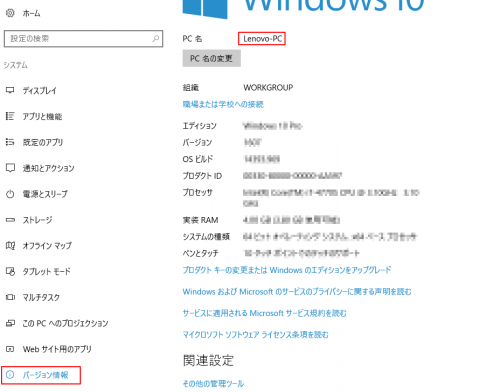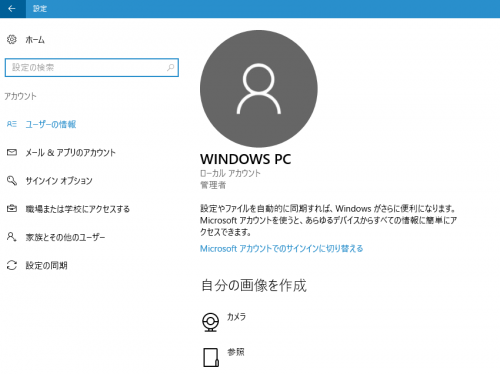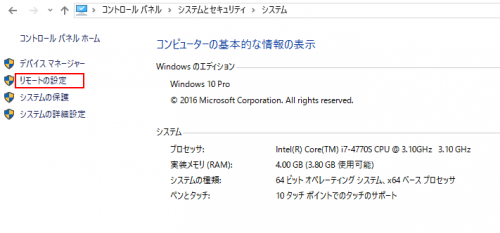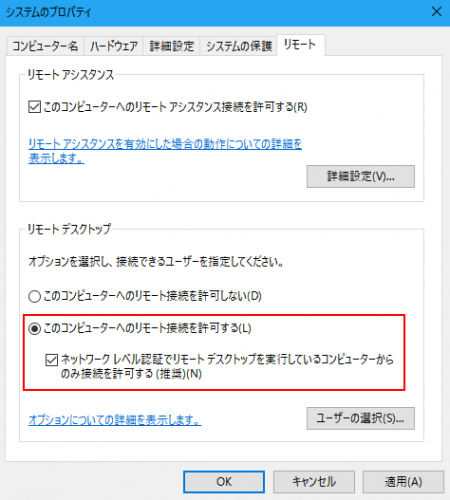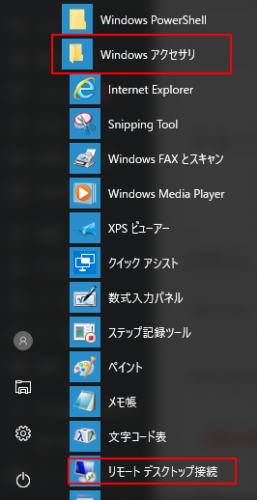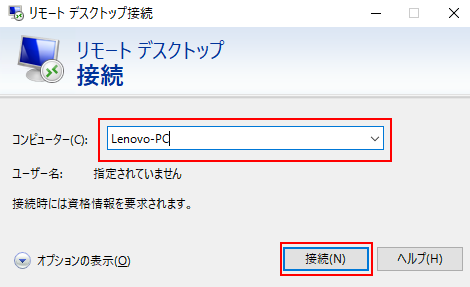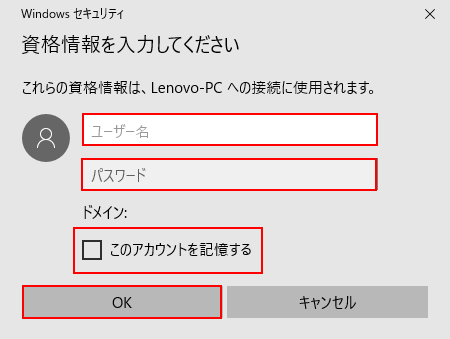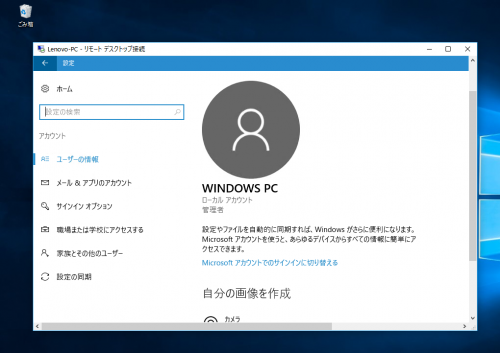Windows10 リモートデスクトップ接続設定方法
リモートデスクトップはWindows に標準で付いている機能で、同じネットワークに接続されたパソコンを操作することがアプリケーションです。
もちろんWindows10にも搭載されているのですがWindows10 homeエディションでは「接続される側」(ホスト)にはなれないので予めWindows10のエディションを確認しておいてください。
どうしてもWindows10 homeをホスト設定したい場合は別記事をご確認ください。
リモートデスクトップの事前準備
リモートデスクトップを利用する際に、「接続される側」(ホスト)のコンピューター名/ユーザー名・パスワードを知っておく必要があります。
コンピューター名の確認
コンピューター名は設定>システムの左メニュー最下部「バージョン情報」画面のPC名の項目です。
ユーザー名の確認
ユーザー名は設定>アカウントで確認することができます。
リモートデスクトップ「接続される側」(ホスト)の設定
まずはリモート接続をされる側のパソコンの設定を行います。
コントロールパネル>システムとセキュリティ>システムを開き、左メニューからリモートの設定を選択します。
リモートデスクトップ項目で「このコンピューターへのリモート接続を許可する」を選択します。
リモートデスクトップ「接続する側」(クライアント)の設定
クライアント側ではアプリケーション一覧よりWindowsアクセサリ>リモートデスクトップ接続を開きます。
リモートデスクトップ接続画面では先ほど確認しておいたコンピューター名を入力し、接続をクリックします。
続いてユーザー名・パスワード、頻繁に利用するのであればこのアカウントを記憶するにチェックしてOKを選択します。
以上でリモートデスクトップ接続完了です。
うまく接続できないという場合は、コンピューター名・ユーザー名・パスワードのいずれかが間違っている可能性が高いのでもう一度確認してみてください。